Le “consent mode” est une fonctionnalité qui permet aux plateformes d’ajuster elles-mêmes la collecte des données en fonction du consentement donné et ainsi d’optimiser au mieux leur traitement. Vous connaissez probablement le consent mode à travers les tags Google. Cette fonctionnalité est même maintenant obligatoire (depuis le début de l’année).
De multiples méthodes existent pour mettre en place le consent mode de Google : en dur dans le site, via votre CMP ou dans GTM avec plusieurs options de tags disponibles aujourd’hui.
Depuis quelque temps, Bing a sorti son propre consent mode. Même si la structure des familles est similaire, l’implémentation est légèrement différente.
Consent mode Google :
plain textgtag('consent', 'default', { 'ad_user_data': 'denied', 'ad_personalization': 'denied', 'ad_storage': 'denied', 'analytics_storage': 'denied' })
Consent Mode Bing :
plain textwindow.uetq.push('consent', 'default', { 'ad_storage': 'denied' });
Et petit à petit, comme le consent mode de Google, il devient obligatoire. Alors, je vous propose dans cet article une méthodo pour mettre en place le consent mode de Bing sans tout casser.
Sur la base de mon expérience sur mes clients, je distingue deux cas de figure : les implémentations où consent mode est géré par le tag de Simo Ahava et les autres.
Note à l’intention des DPOs
Je présente ici l’implémentation d’un consent mode avancé où vous déclenchez vos tags avant consentement de l’utilisateur. Le statut du consentement est précisé afin de permettre à Bing d’ajuster la collecte.
Vous pouvez toujours opter pour une implémentation basique, qui ne déclenche le tag qu’au consentement de l’utilisateur en ajoutant une condition au trigger, comme un tag ads habituel.
Mettre à jour le consent mode made in Finland
Si vous avez opté pour l’option du tag de Simo lors de votre implémentation du consent mode, félicitations, cela va être très simple. En effet, notre guru de l’analytics a déjà mis à jour le tag GTM en question pour inclure la gestion du consent de bing ads.
- Commencez, si ce n’est pas encore le cas, par mettre à jour le tag Consent Mode :

- Cochez ensuite la case nouvellement visible “Enable Microsoft Consent Mode”
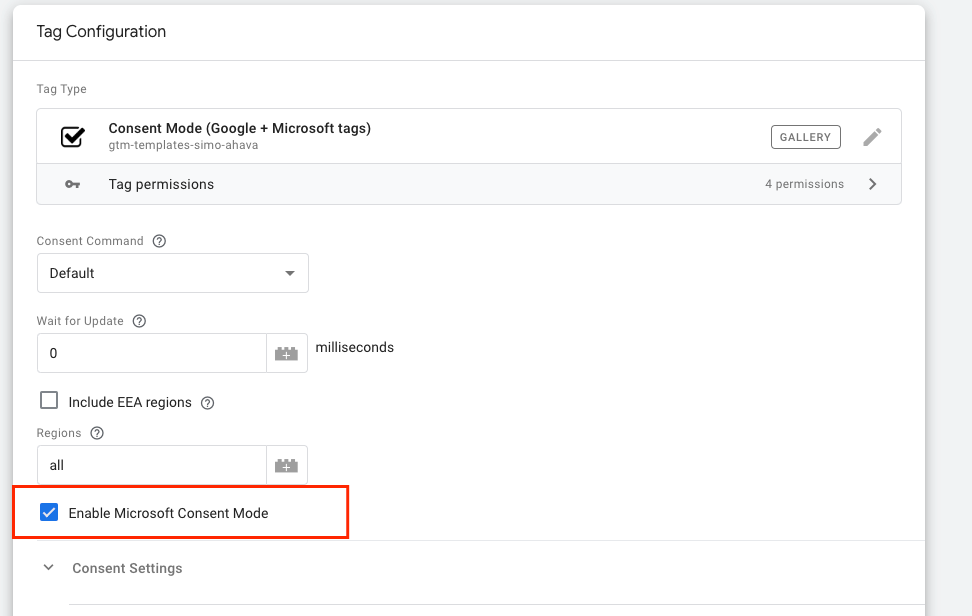
- Allez ensuite dans votre tag Bing Ads pour ajouter le consent mode et retirer la condition de consentement.
Faites de même avec le tag d’update si vous en avez un. Si celui ci est géré par votre CMP, vous pouvez soit ajouter un tag HTML comme ci-après ou, selon les implémentations, vous pouvez vous passer de l’update.
Ajouter le consent mode Bing sans modifier le consent Mode Google
De la même façon que le consent mode Google, il va falloir créer deux tags, le tag “default” (statut du consentement au chargement de la page) et l’”update” (statut du consentement après interaction avec la bannière).
- Commencez par créer un tag custom HTML pour le consent mode default. Voici un exemple sur une implémentation avec Didomi :
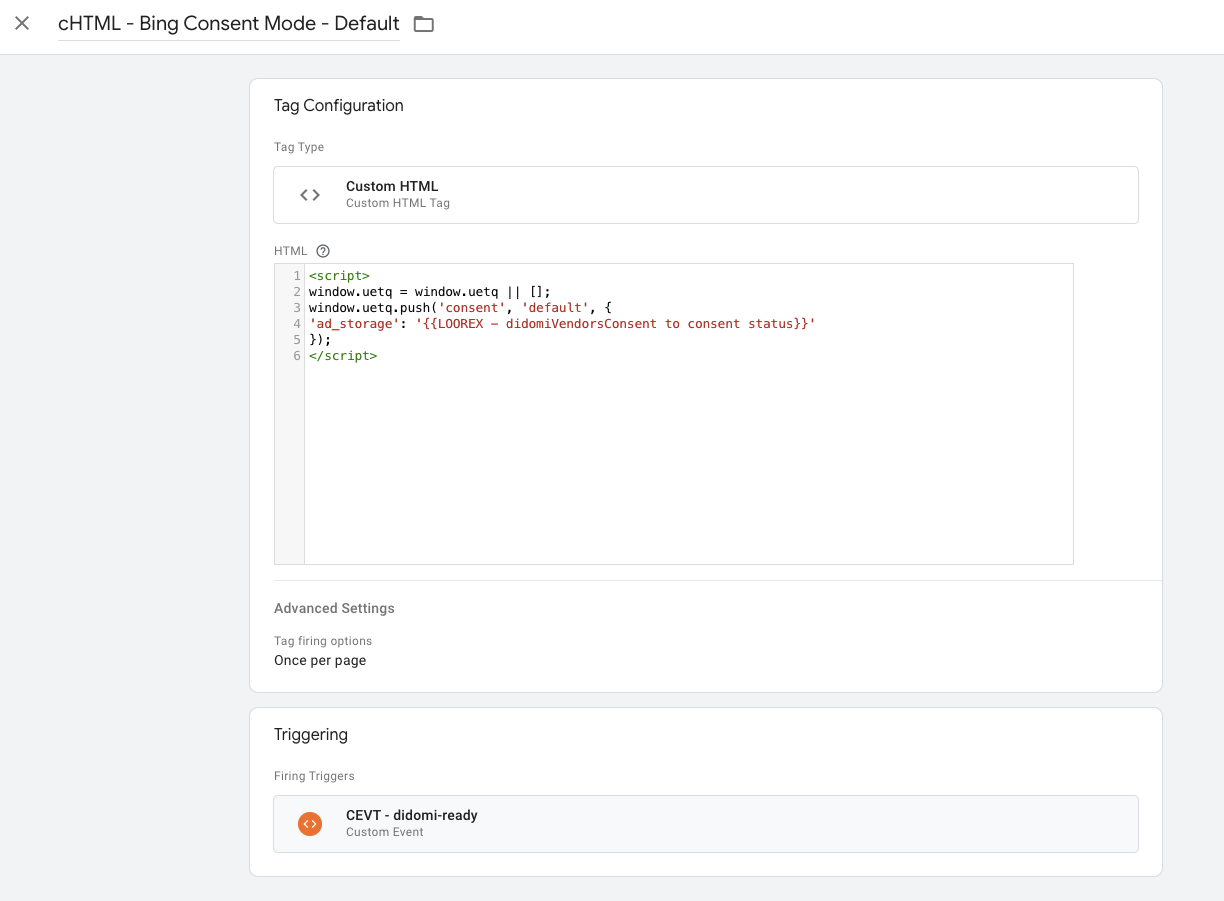
Récupérez la valeur au chargement de la page, soit denied pour un nouvel utilisateur soit granted si il a déjà accepté les cookies auparavant. Récupérer la valeur dans un cookie ou un event DL selon votre CMP.
javascript<script> window.uetq = window.uetq || []; window.uetq.push('consent', 'default', { 'ad_storage': 'denied' }); </script>
Ajoutez un trigger ou une option pour ne le déclencher qu’une fois par page, là encore, cela dépend des événements que pousse votre CMP.
- Faites de même pour le tag d’update. Voici le même exemple :
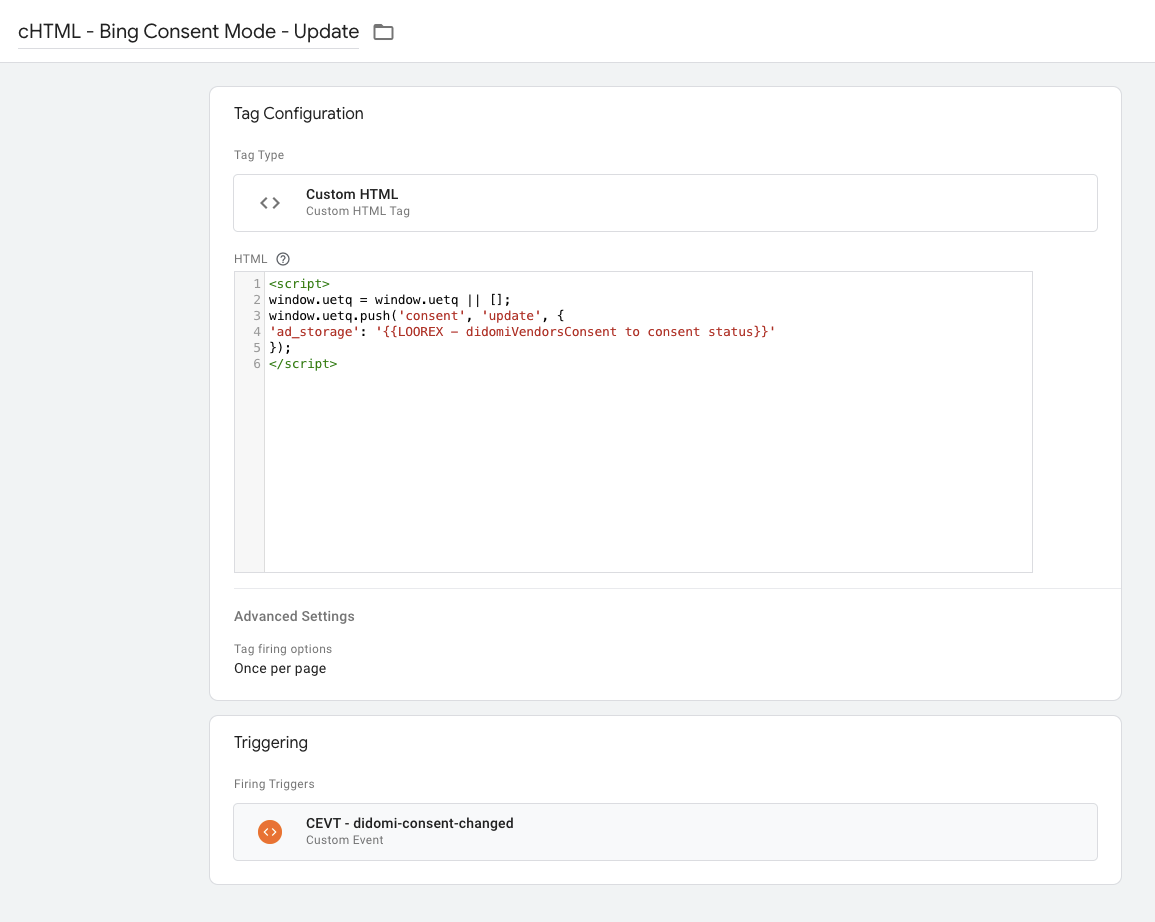
Récupérez aussi la valeur du consentement donné par l’utilisateur via un paramètre DL ou un cookie selon votre CMP.
javascript<script> window.uetq = window.uetq || []; window.uetq.push('consent', 'update', { 'ad_storage': 'granted' }); </script>
Protocole de recette pour consent mode avancé
Dans votre hit, vous pouvez voir le statut du consentement dans le paramètre
asc , “D” pour denied et “G” pour granted. - Ouvrir votre site en navigation privée
- Ouvrir le network et recharger la page
- Rechercher les requêtes Bing ads
- Le consentement enregistré dans le paramètre asc doit être “D” car vous n’avez pas encore accepté les cookies
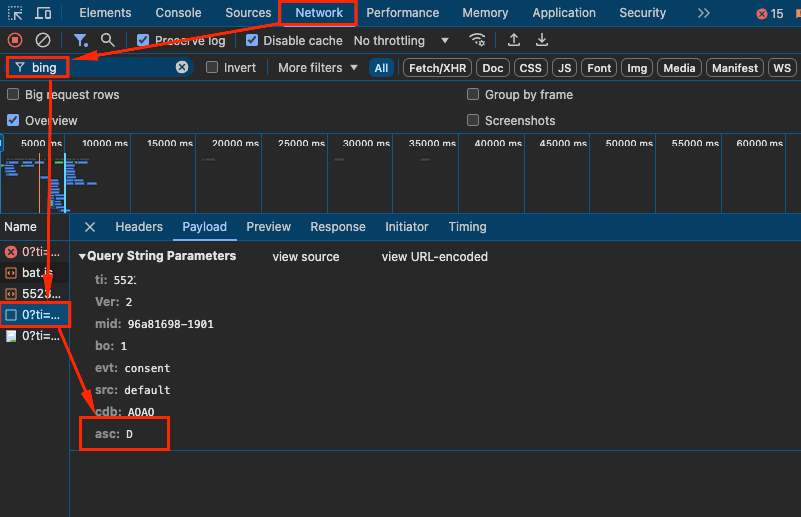
- Accepter les cookies et naviguez vers une autre page.
- Réouvrir le network. Le consentement enregistré dans le paramètre asc doit être “G”.
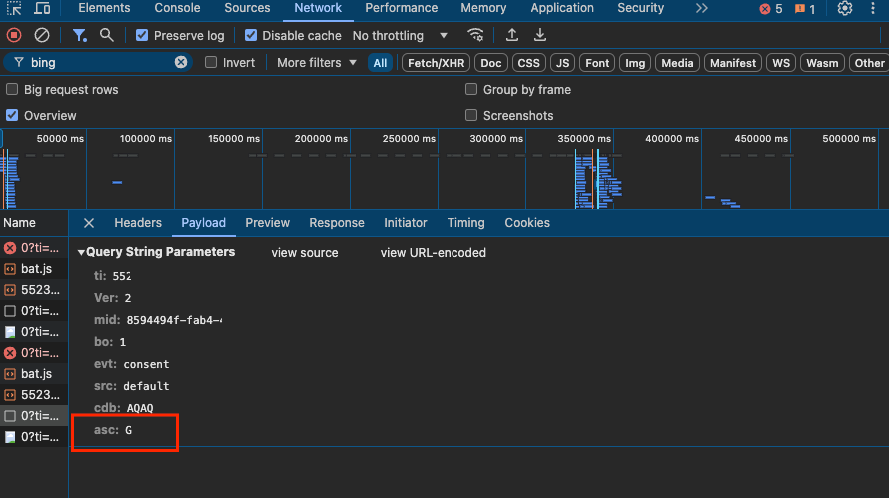
- Refaites la même manipulation mais en refusant les cookies. Le consentement devra rester denied.
Comment faire valider son implémentation
Une fois votre implémentation en prod, vous allez vouloir partager l’information avec votre client.
L’agence va sûrement passer par le support technique de Bing Ads pour valider celle-ci. Alors, une étape supplémentaire risque d’être ajoutée : faire valider votre implémentation par le support de bing. Par expérience, le support revient souvent vers nous, avec des screenshots, pour demander correction de l’implémentation.
A chaque fois, en répondant avec les screenshots ci dessus et en détaillant le protocol de recette (oui oui, celui présent sur leur documentation officielle), c’est finalement validé.
Le support technique en question semble être basé en Inde, donc si vous avez une CMP qui s’adapte à la géolocalisation, et que le support oublie d’utiliser un VPN alors, effectivement, ils ne verront pas le bon consent mode.
Conclusion
Une implémentation somme toute assez rapide mais essentielle pour continuer à mener vos campagnes Bing Ads. La principale difficulté est d’adapter ce guide à votre CMP actuelle. Selon si vous avez Didomi, OneTrust, ou encore Axeptio, les déclencheurs et la façon de lire le consentement ne sera pas la même.
Pensez aussi à bien recetter le consent mode Google, pour être sûr que cette nouvelle implémentation ne vienne pas impacter le consent mode Google qui est très important aussi.
Voici un lien vers la documentation officielle pour cette implémentation :
help.ads.microsoft.com
https://help.ads.microsoft.com/apex/index/3/en/60119?ref=producthunt
N’hésitez pas à nous contacter si vous avez des difficultés dans cette démarche !
Lucie Lafarge, consultant tracking et web analytics

Consultante tracking chez UnNest, je travaille sur les sujets liés à la collecte et l’analyse de vos données de navigation.
Après 3 années au sein d’une agence dédiée à l'équipe data & analytics de Royal Canin, j’ai développé une expertise pour les écosystèmes multi-sites sur des implémentations GTM/GA.
Exemple de clients : Ba&sh, KPMG, …
